เครื่องมือจับภาพหน้าจอ goScreenCapture ทำให้การแชร์เป็นเรื่องง่าย
goScreenCaptureเป็นเครื่องมือสกรีนช็อตที่มีประโยชน์สำหรับWindows PCที่ให้คุณถ่ายภาพหน้าจอได้ทันที และยังมีฟีเจอร์การแก้ไขพื้นฐานบางอย่างที่ทำให้ใช้งานได้ทุกด้าน เครื่องมือนี้สร้างขึ้นมาอย่างดีและตอบสนองวัตถุประสงค์ได้ดี ดาวน์โหลดฟรี แต่ต้องลงทะเบียนและยืนยันอีเมลซึ่งไม่เสียค่าใช้จ่าย
goScreenCapture รีวิว
ในการเริ่มต้น เช่นเดียวกับ ซอฟต์แวร์จับภาพหน้าจอฟรี(free screen capture software)อื่นๆ ส่วนใหญ่มีโหมดการจับภาพให้เลือกสามโหมด ด้วย goScreenCapture คุณสามารถจับภาพทั้งหน้าจอ หน้าต่างเฉพาะ หรือพื้นที่เฉพาะของหน้าจอได้ การจับภาพหน้าจอทั้งหมดเป็นเรื่องที่เข้าใจได้ดีมาก ในพื้นที่เฉพาะ คุณต้องเลือกพื้นที่ตามที่เราทำใน Snipping Toolและภายใต้หน้าต่างเฉพาะ คุณต้องชี้ไปที่หน้าต่างแอปพลิเคชันที่คุณต้องการจับภาพโดยเฉพาะ
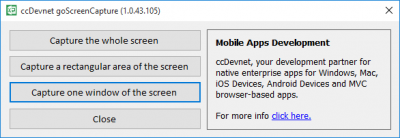
เมื่อคุณถ่ายภาพหน้าจอแล้ว โปรแกรมแก้ไขภาพใหม่ เช่น หน้าต่าง จะปรากฏขึ้นพร้อมภาพหน้าจอ
ที่นี่ คุณสามารถแก้ไขภาพหน้าจอที่ถ่ายแล้วบันทึก หรือเพียงแค่บันทึกโดยไม่ต้องแก้ไข เครื่องมือแก้ไขมีน้อย แต่คุณสามารถเปลี่ยนไปใช้เครื่องมือขั้นสูงอื่นๆ เพื่อแก้ไขภาพหน้าจอได้ตลอดเวลา
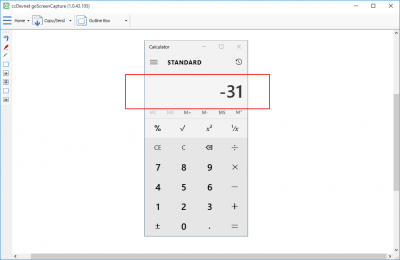
goScreenCapture นำเสนอเครื่องมือแก้ไขขั้นพื้นฐาน เช่น ปากกาเน้นข้อความ เส้น กล่องข้อความ กล่องธรรมดา และอื่นๆ คุณยังสามารถสร้างเครื่องมือแบบกำหนดเองของคุณเองโดยยึดตามเครื่องมือใดๆ ที่กล่าวถึงข้างต้น
ตัวอย่างเช่น ฉันสร้างกล่องที่มีโครงร่างโดยใช้เครื่องมือกล่องธรรมดาและเครื่องมือกล่องข้อความที่มีพื้นหลังทึบต่ำและแบบอักษรที่กำหนดเอง คุณสามารถสร้างเครื่องมือนับไม่ถ้วนด้วยสีหรือรูปแบบง่ายๆ ตามความต้องการของคุณ
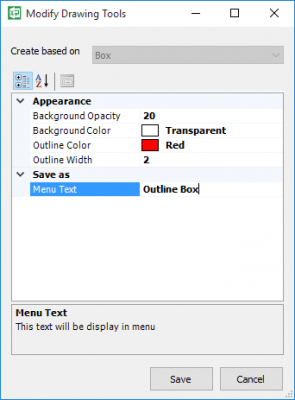
goScreenCapture มีตัวเลือกการแบ่งปันสองสามอย่าง ได้แก่:
- ไปยังคลิปบอร์ด
- ผ่านอีเมลไคลเอ็นต์
- ผ่าน(Via) ccDevnet goTransfer (โอนแอปโดยนักพัฒนาคนเดียวกัน)
- ไปยัง Microsoft Paint
- ไปที่ Facebook
- บันทึกเป็น
การแชร์ไปยังMicrosoft Paintเป็นส่วนขยายที่มีประโยชน์ และช่วยให้คุณสลับไปใช้MS Paint ได้อย่างง่ายดายเพื่อ แก้ไขภาพหน้าจอที่จับภาพในขั้นสูงอีกเล็กน้อย รองรับเครื่องมือแก้ไขเพิ่มเติม เช่นPaint.Net , Photoshopฯลฯ จะได้รับการชื่นชม
goScreenCapture เป็นเครื่องมือเล็ก ๆ น้อย ๆ ที่ยอดเยี่ยมที่ให้บริการตามวัตถุประสงค์ มันมีประโยชน์มากและมีประโยชน์มากในขณะที่ถ่ายภาพหน้าจอและบันทึก ยิ่งไปกว่านั้น คุณสมบัติการแก้ไขขั้นต่ำและคุณสมบัติการแชร์ที่หลากหลายยังช่วยเพิ่มความบิดเบี้ยวและทำให้เครื่องมือนี้คุ้มค่าแก่การดาวน์โหลด
คลิกที่นี่(here)(here)เพื่อดาวน์โหลด goScreenCapture เครื่องมือนี้ฟรี แต่ต้องลงทะเบียนอีเมล
ดูWindows Screen Capture Tool ของ เราด้วย(Take a look at our Windows Screen Capture Tool too.)
Related posts
CloudShot ให้คุณจับภาพหน้าจอทำบันทึกและบันทึกเป็นคลาวด์
วิธีการใช้ภาพหน้าจอด้วย Mouse Pointer and Cursor รวม
DuckLink Screen Capture: จับภาพหน้าต่าง, ภูมิภาค, หน้าเลื่อน
WinSnap Free ให้คุณจับเดสก์ท็อปหน้าต่างส่วนของหน้าจอของคุณ
วิธีการเลื่อนสกรีนช็อตการเลื่อนใน Windows 10
ไม่สามารถ Type Password ที่ Login Screen ใน Windows 10
SYSTEM_SERVICE_EXCEPTION (Ks.sys) BSOD error บน Windows 10
Floomby ช่วยให้คุณจับภาพหน้าจอและอัปโหลดเพื่อแชร์โดยตรง
Fix Klif.sys Blue Screen error ใน Windows 10
ซอฟต์แวร์ LightShot screenshot ช่วยให้คุณแบ่งปันภาพหน้าจอออนไลน์
วิธีการถ่ายภาพหน้าจอใน Windows PE environment โดยใช้ ScreenMe
Fix EXFAT FILE SYSTEM (volmgr.sys) BSOD error บน Windows 11/10
ปุ่มลัด Use Win+Shift+S keyboard เพื่อจับภาพหน้าจอใน Windows 10
Optimize Screen Share สำหรับ Video Clip เต็มหน้าจอใน Zoom
SnapCrab เครื่องมือหน้าจอสำหรับ Windows 10
Snipaste เป็นเครื่องมือฟรีและทรงพลังในการใช้ Screenshots บน Windows PC
Make PrtScr คีย์เปิด Screen Snipping Tool เพื่อคัดลอกภูมิภาคของหน้าจอ
Sniptool Screen Capture เหมาะสำหรับการจับภาพหน้าจอของคุณ
Fix 0xc0000142 Blue Screen error บน Windows 10
Fix intelppm.sys Blue Screen error บน Windows 10
